电脑怎么删软件才能彻底删除 Windows 10 应用程序彻底删除方法
更新时间:2024-03-29 17:02:29作者:jiang
在使用Windows 10操作系统的过程中,我们经常需要安装和卸载各种应用程序,有时候我们发现即使通过控制面板或者设置中的程序和功能功能进行卸载,软件仍然留下了一些残留文件或注册表信息。这些残留可能会占用硬盘空间,影响系统性能,甚至导致一些不必要的问题。究竟如何才能彻底删除Windows 10应用程序呢?接下来我们将介绍一些方法来帮助你完全清除不需要的软件。
具体步骤:
1.在开始菜单点击“Windows 10系统>控制面板”。打开控制面板。
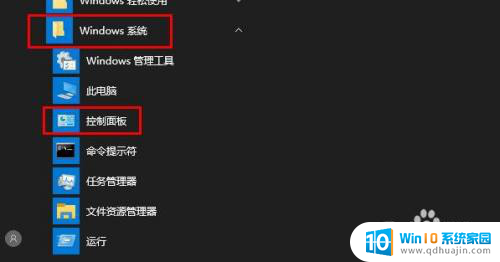
2.点击“程序”在“程序和功能下”点击“卸载程序”。查找要删除的应用程序。
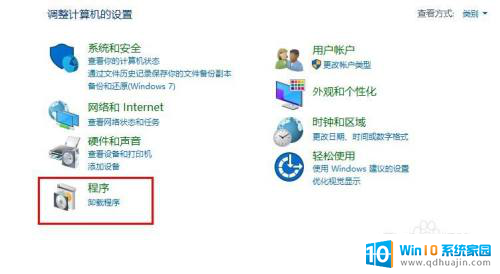
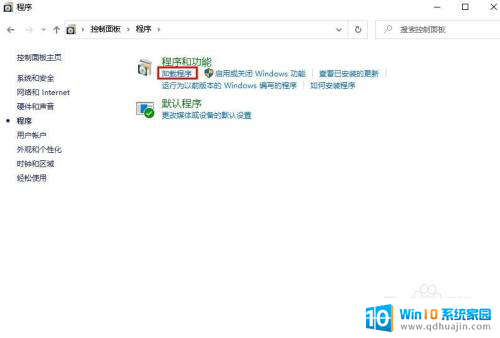
3.右键单击要卸载的程序,选择“卸载”。
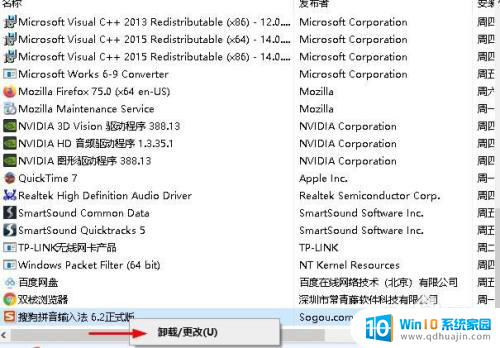
4.打开Windows资源管理器。
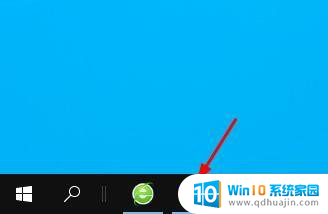
5.在目录C:\Users\Administrator\AppData\Roaming和中查找其余文件和文件夹。
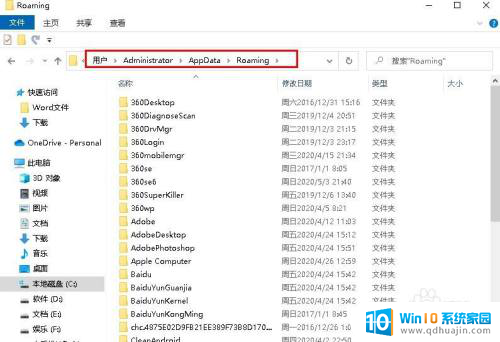
6.删除与已卸载的应用程序相关的文件和文件夹,通常具有相同的名称。
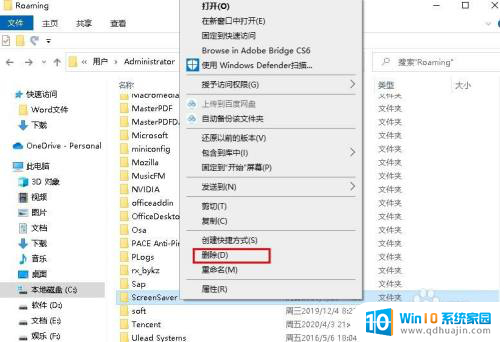
7.打开注册表编辑器,在目录下删除与卸载程序相同名称的条目。
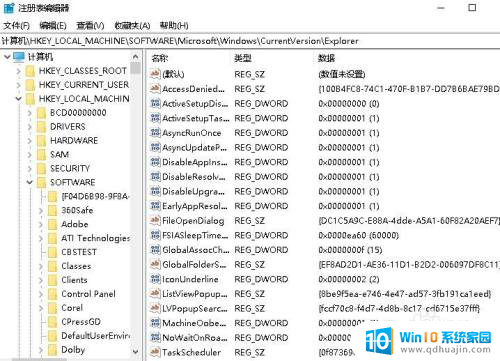
以上就是如何完全删除电脑软件的全部内容,如果有不清楚的用户可以参考以上步骤进行操作,希望对大家有所帮助。





